Comment suivre les conversions avec Cake
*Ce guide s'adresse uniquement à Cake. Si vous souhaitez connaître les étapes génériques du suivi S2S, veuillez consulter la section Annonceurs
ExoClick vous donne accès à des sources de trafic mondiales, à des fonctions de ciblage, à des big data et à des outils d'analyse statistique pour filtrer les résultats et optimiser vos campagnes. Ce manuel explique comment suivre les conversions sur le réseau ExoClick lorsque vous utilisez le logiciel de suivi Cake. Afin de suivre votre offre, vous avez besoin que Cake et ExoClick se parlent par l'intermédiaire de leurs serveurs.
Si vous souhaitez obtenir des informations supplémentaires, veuillez consulter le Guide d'intégration de Cake
Étape 1 : Créer l'identifiant de l'objectif (Goal ID) pour l'URL de retour (Postback)
Connectez-vous à votre panneau d'administration ExoClick et allez sur Campagnes > Suivi des conversions. Cela vous permet de créer le code de suivi des conversions à utiliser dans votre postback URL :

Cliquez sur "Nouvel objectif de conversion". Vous devez remplir trois champs : Nom, Valeur de conversion et Commande. Dans Nom, ajoutez simplement un nom pour l'objectif, par exemple : "Postback".
Les valeurs de conversion disponibles sont les suivantes :
- Pas de valeur: la valeur est 0
- Fixé: vous déterminez le paiement de la conversion manuellement lors de la mise en place de l'objectif.
- Dynamique: la valeur du paiement sera transmise par l'URL de postback. La transmission de valeurs dynamiques sera expliquée en détail plus loin dans ce guide.
L'ordre est utilisé pour organiser les différents objectifs que vous avez créés dans votre compte. Si vous avez créé plusieurs objectifs de conversion, l'ordre vous aidera à organiser l'affichage de ces objectifs dans vos statistiques et dans la liste des campagnes.
Une fois que vous avez ajouté tous ces champs, cliquez sur le bouton "Créer". Le panneau d'administration affichera la structure de l'URL de postback ainsi que le Goal ID correspondant à l'objectif que vous venez de créer. Cela devrait ressembler à ceci :
http://s.magsrv.com/tag.php?goal=66a8605e6cce49fbb8056f273f8e1a2e&tag=
Vous pouvez également consulter notre page Suivi des conversions pour obtenir plus de détails sur notre processus de création d'objectifs.
Étape 2 : Ajouter l'URL de postback à votre tableau de bord Cake
Une Postback URL est une URL qui notifie notre serveur lorsqu'une conversion a été effectuée dans vos campagnes. Vous devez stocker cette URL dans Cake et l'obtenir pour notifier le serveur d'ExoClick chaque fois qu'un utilisateur génère une conversion.
Il y a deux façons d'ajouter une URL de postback dans Cake : via les Paramètres de l'offre ou en tant que postback global dans votre compte.
Une URL de postback dans les paramètres de l'offre sera appliquée exclusivement à cette offre, tandis qu'un postback global sera appliqué à toutes vos offres.
URL de renvoi de l'offre spécifique
Afin d'ajouter l'URL Postback d'ExoClick dans une offre spécifique, suivez les étapes suivantes :
- Connectez-vous à votre tableau de bord Cake
- Cliquez sur "Offres ", puis sélectionnez l'offre pour laquelle vous souhaitez ajouter le Postback.
- Cliquez sur "Test&Tracking ", puis ajoutez la Postback URL que vous avez créée dans ExoClick.
- À la fin de l'URL de postback, ajoutez #s2##s3##s4##s5#. Votre URL de postback doit maintenant ressembler à ce qui suit :
http://s.magsrv.com/tag.php?goal=66a8605e6cce49fbb8056f273f8e1a2e&tag=#s2##s3##s4##s5#
Remarque : Si vous avez sélectionné la valeur Dynamique lors de la configuration de votre objectif dans ExoClick, vous devrez également ajouter &value=#price# à la fin de l'URL de postback afin de transmettre la valeur de la conversion. Dans ce cas, votre URL de postback ressemblera à ce qui suit :
http://s.magsrv.com/tag.php?goal=66a8605e6cce49fbb8056f273f8e1a2e&tag=#s2##s3##s4##s5#&value=#price#
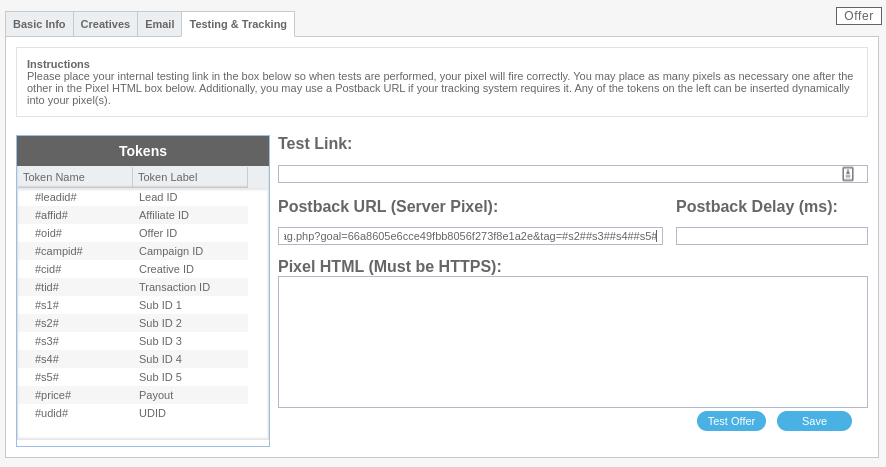
- Cliquez sur "Enregistrer" pour sauvegarder les modifications.
URL globale de postback
Note: Il est possible que les rétrocessions globales ne soient pas disponibles pour votre compte. Veuillez vérifier auprès de votre gestionnaire de compte Cake pour confirmer cela.
Pour ajouter l'URL de postback d'ExoClick en tant que postback global, procédez comme suit :
- Cliquez sur l'onglet "Set Up " > "Settings " > "Tracking Settings "
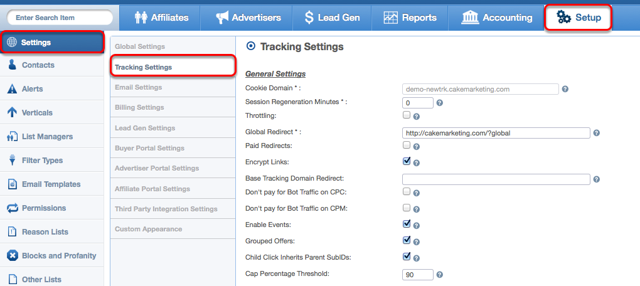
- Faites défiler vers le bas jusqu'à "Global Pixels & Postbacks", puis ajoutez l'URL de postback que vous avez créée dans ExoClick
- À la fin de l'URL de postback, ajouter #s2##s3##s4##s5#. Votre Postback global devrait maintenant ressembler à ce qui suit :
http://s.magsrv.com/tag.php?goal=66a8605e6cce49fbb8056f273f8e1a2e&tag=#s2##s3##s4##s5#
Note: Si vous avez sélectionné la valeur Dynamique lors de la configuration de votre objectif dans ExoClick, vous devrez également ajouter &value=#price# à la fin de l'URL de postback afin de transmettre la valeur de la conversion. Dans ce cas, votre URL de postback ressemblera à ce qui suit :
http://s.magsrv.com/tag.php?goal=66a8605e6cce49fbb8056f273f8e1a2e&tag=#s2##s3##s4##s5#&value=#price#
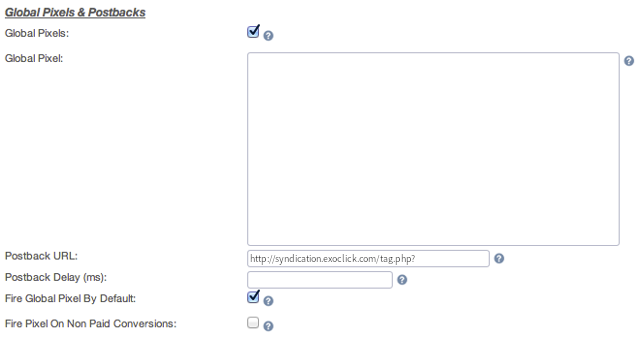
- Enregistrez les modifications.
Note: La plateforme CAKE offre 4 sous-identifiants (s2, s3, s4 et s5) pour stocker différentes valeurs de suivi, mais chaque sous-identifiant a une limite de 100 caractères. La chaîne de suivi des conversions d'ExoClick contient entre 140 et 500 caractères, donc Cake cascade les caractères de la chaîne de suivi d'ExoClick dans les sous-identifiants de CAKE automatiquement.
Étape 3 : Ajouter la macro de suivi des conversions à votre lien d'offre
Allez sur "Offres ", cliquez sur l'Identifiant de l'offre que vous souhaitez promouvoir, puis cliquez sur "Obtenir le lien " pour obtenir le lien de l'offre
Par exemple
http://mypage.com/?a=14030&c=64375&=s1
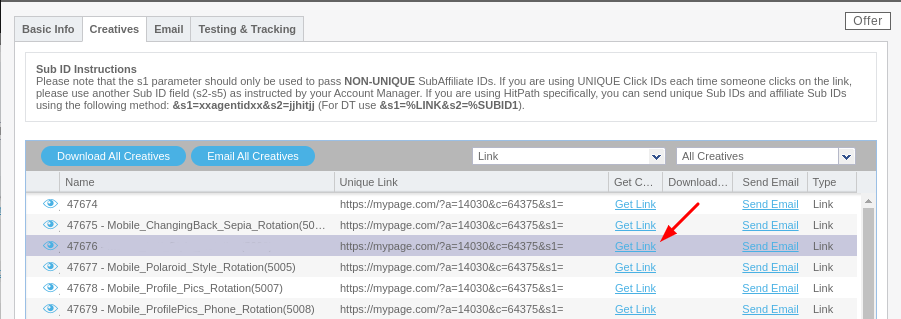
Afin de suivre les conversions, vous devrez changer le paramètre s1 en s2 et ajouter "={conversions_tracking}" à la fin du lien de l'offre. Il se présentera comme suit :
http://mypage.com/?a=14030&c=64375&s2={conversions_tracking}
Vous utiliserez cette URL comme variation dans ExoClick. Veillez à ne pas ajouter de paramètres supplémentaires car ils pourraient interrompre la chaîne de suivi des conversions à partir de l'URL de postback.
Notez que seul {conversions_tracking} est nécessaire pour suivre les conversions.
Étape 4 : Configurer votre campagne dans ExoClick
Collez le Lien d'offre créé à l'étape précédente en tant que "Variation " pour votre campagne ExoClick :
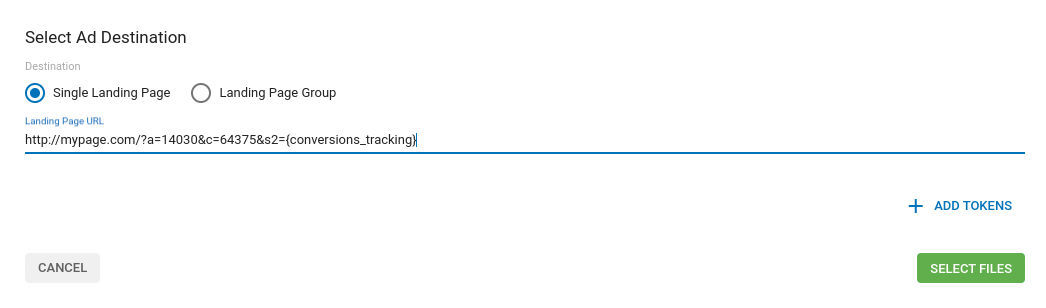
Terminez la mise en place de la campagne. Vous pouvez trouver un guide détaillé sur la façon de créer une campagne dans Exoclick ici.
Si la configuration a été faite correctement, vous commencerez à voir des conversions à la fois dans Cake et Exoclick. N'oubliez pas d'activer la colonne Objectif correspondante dans votre Liste des campagnes et dans vos Statistiques
Si vous avez besoin de conseils supplémentaires sur la manière de mettre en place le suivi des conversions dans Cake, n'hésitez pas à contacter Cake support. Vous pouvez également contacter Exoclick's Customer Success pour revoir ces étapes.